Sebbene Android sia generalmente un sistema operativo stabile, alcuni utenti riscontrano problemi di compatibilità con le app, in particolare con Google Chrome. Molti utenti Android hanno segnalato di aver riscontrato ritardi significativi con Chrome dopo i recenti aggiornamenti di Android, rendendo frustrante la navigazione. Se stai riscontrando prestazioni lente di Google Chrome sul tuo dispositivo Android 12 e sei ansioso di trovare soluzioni, sei nel posto giusto!
1. Riavvia il tuo dispositivo Android
Non sottovalutare mai l’impatto di un semplice riavvio del dispositivo! Il riavvio può risolvere vari problemi hardware e software che ostacolano le prestazioni.
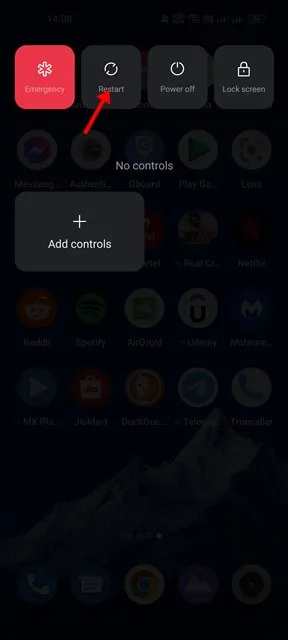
Se è passato un po’ di tempo dall’ultimo riavvio, questo è il momento ideale per riavviare il tuo dispositivo Android. Questa semplice azione potrebbe eliminare i problemi software che causano lentezza in Google Chrome.
2. Verifica la tua connessione Internet
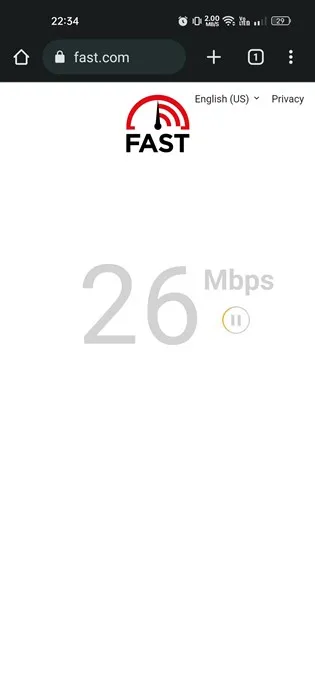
Una connessione Internet lenta o instabile è tra i più comuni responsabili delle prestazioni lente in Chrome. Prima di immergerti in soluzioni più complesse, è essenziale verificare se la tua connessione Internet funziona correttamente.
Anche un dispositivo connesso può avere problemi di velocità. Utilizza siti come fast.com per controllare la velocità di Internet in tempo reale. Se la tua connessione è carente, contatta il tuo Internet Service Provider (ISP) per assistenza.
3. Chiudere le applicazioni in background
Una volta esclusi i problemi di connettività Internet, è importante esaminare quali altre app sono attive in background. Le applicazioni che richiedono molte risorse possono contribuire al rallentamento delle prestazioni di Chrome.
Google Chrome è noto per essere un programma che consuma molte risorse; eseguirlo insieme ad altre applicazioni esigenti può causare prestazioni lente o crash. Chiudere app non necessarie può alleviare significativamente il ritardo che stai riscontrando durante l’utilizzo di Chrome.
4. Mantieni Google Chrome aggiornato
Utilizzare una versione obsoleta di Google Chrome può causare vari problemi di prestazioni. È fondamentale mantenere sempre aggiornato il browser tramite Google Play Store.
L’aggiornamento di Chrome non solo migliora le prestazioni, ma corregge anche i bug. Per aggiornare Chrome, segui questi passaggi:
- Apri il pannello delle applicazioni del tuo dispositivo e seleziona Play Store .
- Cerca Google Chrome nel Play Store. Toccalo nei risultati della ricerca.
- Nella pagina dell’elenco di Chrome, tocca il pulsante Aggiorna, se visibile.
Dopo l’aggiornamento, riavvia Chrome; questo potrebbe risolvere i problemi di prestazioni lente che stai riscontrando.
5. Chiudi le schede Chrome inutilizzate
Google Chrome è noto per consumare notevoli quantità di RAM. Se il tuo dispositivo ha una RAM limitata, potresti scoprire che Chrome funziona lentamente. Ogni scheda aperta utilizza risorse, rallentando potenzialmente sia il browser che il tuo dispositivo.
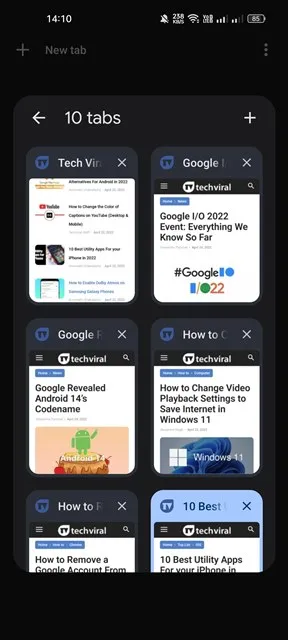
Per ottimizzare le prestazioni, assicurati di chiudere tutte le schede che non stai utilizzando attivamente. Semplificare le schede aperte può migliorare significativamente la tua esperienza di navigazione.
6. Abilitare la funzione Precarica pagine
Google Chrome su Android include una funzione utile che mira ad accelerare i tempi di caricamento delle pagine web. Abilitando l’impostazione Preload Pages (nota anche come network action predictions), puoi goderti un’esperienza di navigazione più rapida.
Tuttavia, tieni presente che abilitare questa funzionalità a volte può servire contenuti obsoleti. Per attivarla:
- Avvia l’app Google Chrome.
- Tocca i tre punti nell’angolo in alto a destra.
- Selezionare Impostazioni dal menu.
- Scorri verso il basso e tocca Privacy e sicurezza .
- Cerca e seleziona Precarica pagine .
- Selezionare Precaricamento Standard .
Questa impostazione aiuta a precaricare alcune pagine durante la navigazione, migliorando l’esperienza di ricerca complessiva.
7. Cancella la cache di Chrome
Se i problemi di prestazioni persistono, cancellare la cache del browser può essere una soluzione efficace. Ecco come fare:
- Premi a lungo l’icona di Chrome nella schermata iniziale e seleziona Informazioni app .
- Scorri verso il basso e clicca su Utilizzo spazio di archiviazione .
- Selezionare Cancella cache e confermare.
La cancellazione dei dati memorizzati nella cache può risolvere le prestazioni lente causate da file corrotti. Potresti dover effettuare nuovamente l’accesso al tuo account Google dopo la cancellazione.
8. Reinstallare il browser Chrome
Se hai esaurito tutti gli altri metodi di risoluzione dei problemi e riscontri ancora problemi di velocità, reinstallare il browser Chrome potrebbe essere la soluzione migliore. Ecco come fare:
- Premi a lungo l’icona di Chrome e seleziona Disinstalla . In alternativa, apri Play Store , cerca Chrome e premi Disinstalla .
- Dopo la disinstallazione, torna al Google Play Store e cerca Google Chrome.
- Individua Chrome nei risultati e premi Installa .
Una volta reinstallato, apri il browser e accedi con il tuo account Google. Questo spesso risolve i problemi di prestazioni persistenti.
Seguendo questi passaggi per la risoluzione dei problemi, dovresti riuscire a migliorare significativamente la tua esperienza Chrome su Android. Se hai trovato utile questa guida, prendi in considerazione di condividerla con gli amici che potrebbero riscontrare problemi simili!
Ulteriori approfondimenti
1. Perché Google Chrome è così lento su Android?
Diversi fattori possono causare rallentamenti nelle prestazioni di Chrome, tra cui una versione obsoleta dell’app, una connettività Internet lenta, più applicazioni in background o dati eccessivi nella cache. Risolvere questi problemi può aiutare ad accelerare il browser.
2. Come posso migliorare la velocità di navigazione in particolare su Chrome?
Per migliorare la tua esperienza con Chrome, inizia chiudendo le schede inutilizzate, cancellando i dati memorizzati nella cache e assicurandoti una connessione Internet stabile. Inoltre, abilitare il precaricamento delle pagine può migliorare i tempi di caricamento per i siti visitati di frequente.
3. Cosa devo fare se il problema persiste dopo aver provato tutte queste soluzioni?
Se Chrome continua a rallentare nonostante i tuoi sforzi, prendi in considerazione la possibilità di chiedere assistenza ai forum di supporto Android o di reimpostare le impostazioni del dispositivo, il che può risolvere problemi software più gravi.
Lascia un commento